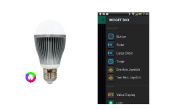Terwijl vele mensen vinden het makkelijk om gewoon controle een algemene Rep-Rap 3D-printer vanaf hun eigen computer, er komt keer wanneer u iets draagbare gebruiken moet als u wilt, bijvoorbeeld, nemen uw computer te werken. De Raspberry Pi zou de go-to-oplossing voor u. Deze stappen vindt u door op het uitvoeren van de software "Pronterface" op je Raspberry Pi 2 B. Pronterface is een prachtige software die de meeste mensen kennen als ze een Rep-Rap hebben. Mij zal veronderstellen dat u een algemene kennis van de Raspberry Pi hebt en dat u zijn kundig voor schoen op opwaarts, en fundamentele opdracht terminal ervaring hebben.
1. eerst uw Pi opstarten en jezelf rechtstreeks naar de terminal van de opdracht. Typ in het volgende (dit is zeer belangrijk):
sudo apt-get update & & sudo apt-get upgrade
2. Typ dit:
sudo ad rem-worden installeren python-serial python-wxgtk2.8 python-pyglet python-numpy cython python-libxml2 python-godject python-dbus-python-psutil python-cairosvg git
3. ten slotte, typ dit:
git clone https://github.com/kliment/Printrun.git
4. in uw persoonlijke map, ga naar de map "Supermedium" en open het bestand "Pronterface.py". Het moet u vragen aan als u wilt het bestand uitvoeren, en als het zo is, klikt u op "uitvoeren", niet "uitgevoerd in terminal"
5. verder te gaan, als u wilt een bureaubladpictogram maken, typt u op het volgende in "leafpad", of een andere teksteditor:
[Bureaublad Entry]
Naam = PRONTERFACE
Commentaar = 3D-Printer
Exec = / usr/bin/python /home/pi/Printrun/Pronterface.py
Icon=/Home/Pi/Printrun/pronsole.ico
Terminal = false
Type = Application
Toepassing van categorieën; ontwikkeling;
6. je bent klaar! Genieten van het gebruik van gratis Internet, gratis 3D printen gedoe. Als u verbinding hebt gemaakt u printer tijdens het opstartproces, bent u enkel ongeveer klaar.
7. ook, vergeet niet om, in de drop-down lijst van havens in de Pronterface, kies de juiste is. Het apparaat moet eindigen met een "0"
Opmerking: De volgende informatie en code is alleen getest op een Raspberry Pi 2 Model B, en de controle op een metalen Printrbot eenvoudig met een Printrboard herziening F5.
Opmerking: Hebt u problemen met de code, ga je naar deze websites, zoals ze de bovenstaande instructies hebben:
https://github.com/Kliment/Printrun
http://bukobot.com/Raspberry-pi
8. Breid uw Project:
Als je echt wilt uitbreiden van uw Raspberry Pi, een touchscreen op het toevoegen! Adafruit heeft sommige grote modellen zoals deze:
https://adafruit.com/products/2298
Ook kun je 3D print een mount voor je Raspberry Pi te verbinden met de 3D printer. Deze link is voor een eenvoudige metaal van Printrbot als u wilt koppelen uw Raspberry Pi:
https://thingiverse.com/Thing:673133
Ten slotte, kon u een Raspberry Pi camera toevoegen aan je Pi, en time-lapse video's mee nemen. Verwijzen naar 'De Raspberry Pi User Guide' voor meer info:
http://www.Wiley.com/WileyCDA/WileyTitle/productCd-1118921666.html